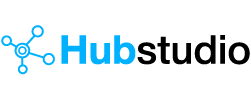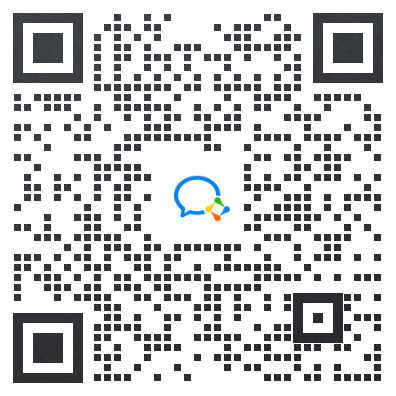Hubstudio浏览器如何使用Loongproxy?
一、平台介绍:
1. 顶级ISP资源:Loongproxy是神龙云旗下品牌,依托与全球领先ISP运营商的深度合作,Loongproxy 精选全球优质静态住宅IP资源。
2. IP池庞大:覆盖 100+ 国家/地区,构建庞大的 70 万+ 静态IP池,助力用户实现全球化业务拓展。
3. IP性能出色:Loongproxy 不仅资源丰富,在IP稳定性、连接速度及匿名性方面亦表现出色,广泛适用于跨境电商、社媒营销、数据采集、账号养护等多场景需求。
4. 免费试用&定制:Loongproxy 还支持免费试用及定制化服务,满足不同业务体量和需求的客户。IP示例如下:
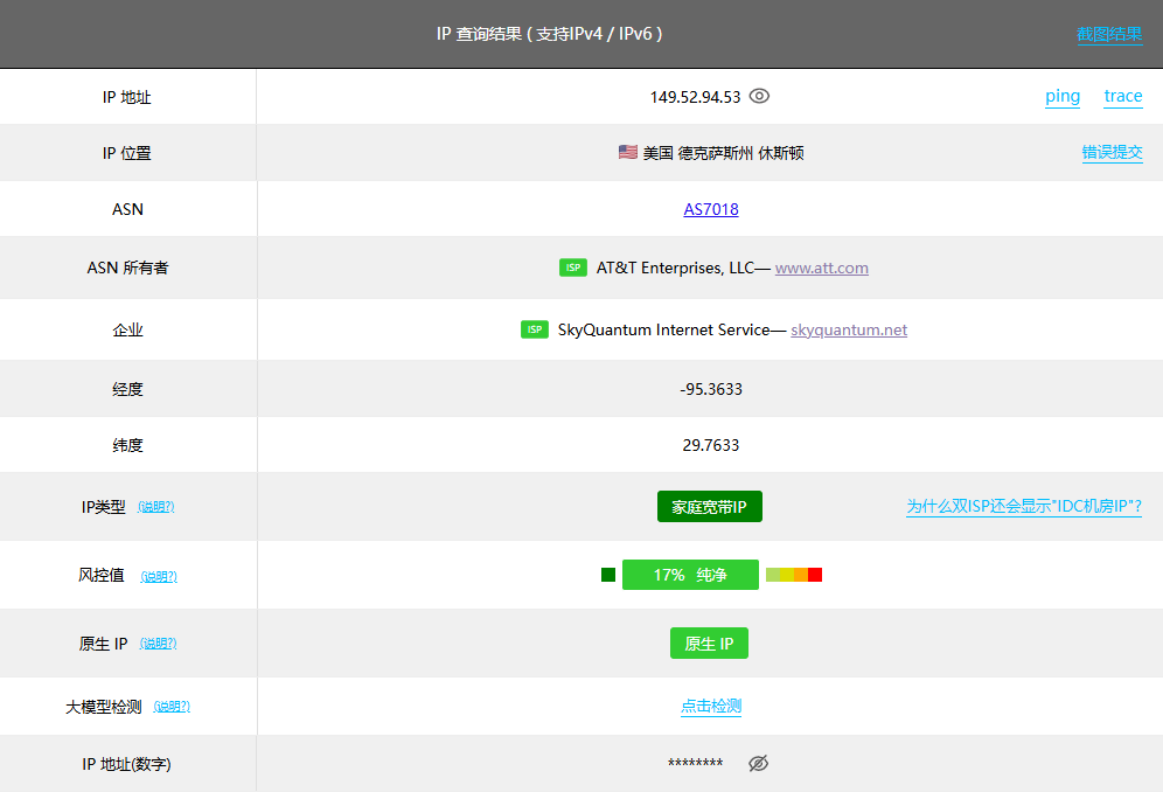
二、使用教程:
第一步:获取代理
1. 注册登录:注册登录Loongproxy(http://www.loongproxy.com/?promotionLink=bb398a)个人中心并申请免费试用。
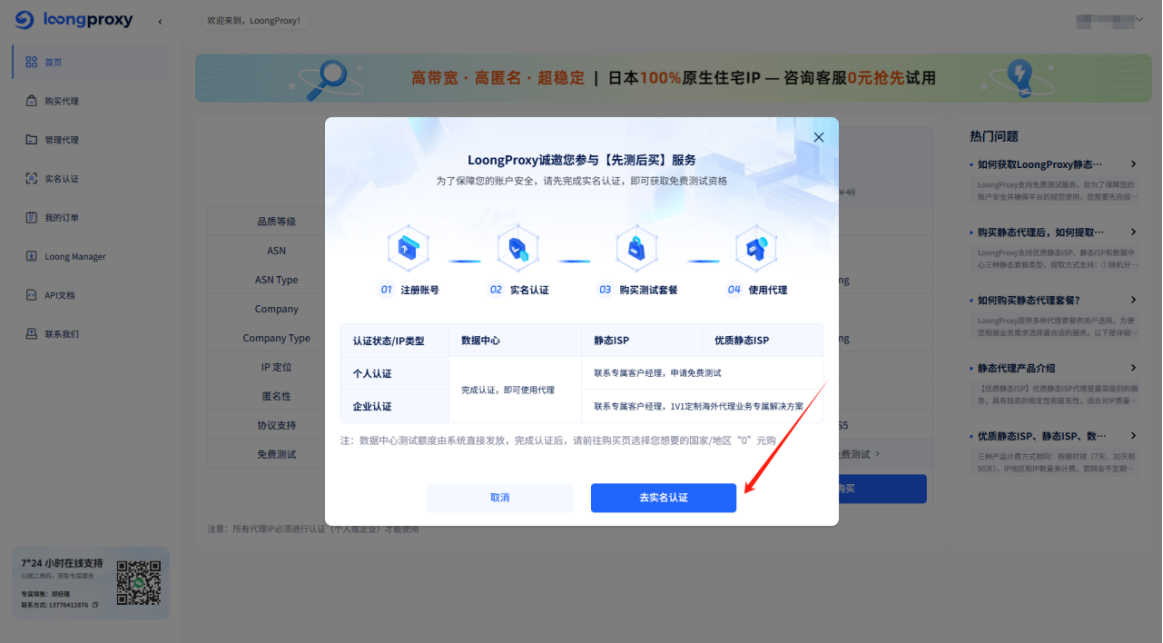
2. 购买代理IP:测试满意后,您可自行按需选购对应套餐。
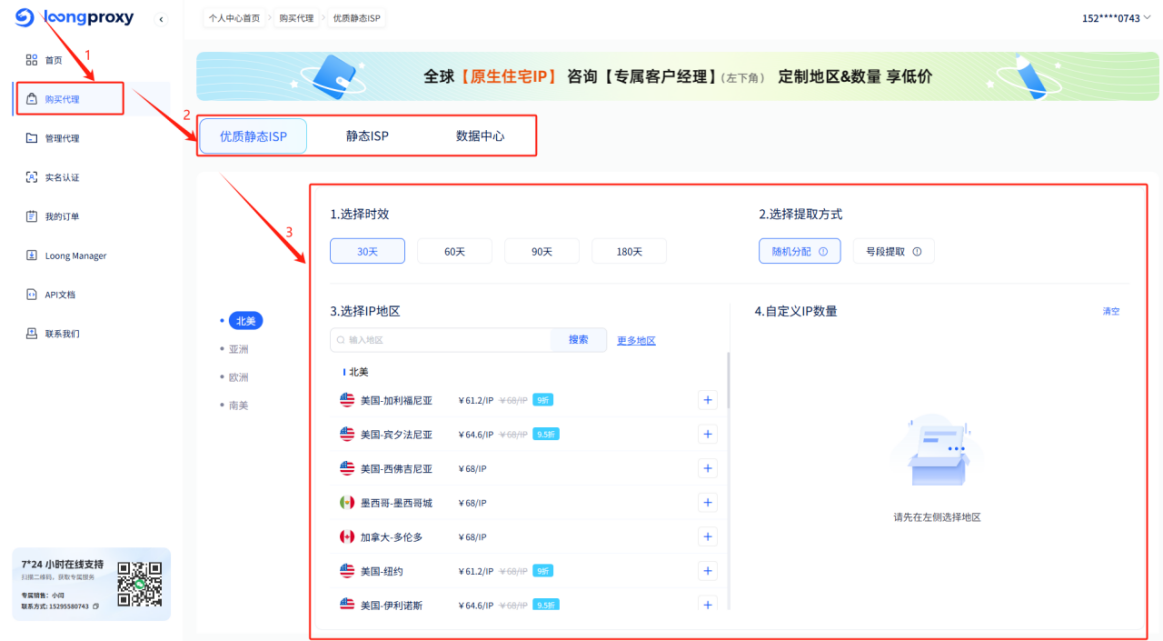
3. 提取代理IP:在【管理代理】页面,已经为您自动分配好IP地址、端口、账号、密码等信息,无需手动创建,此代理信息将用于比特指纹浏览器的配置使用。
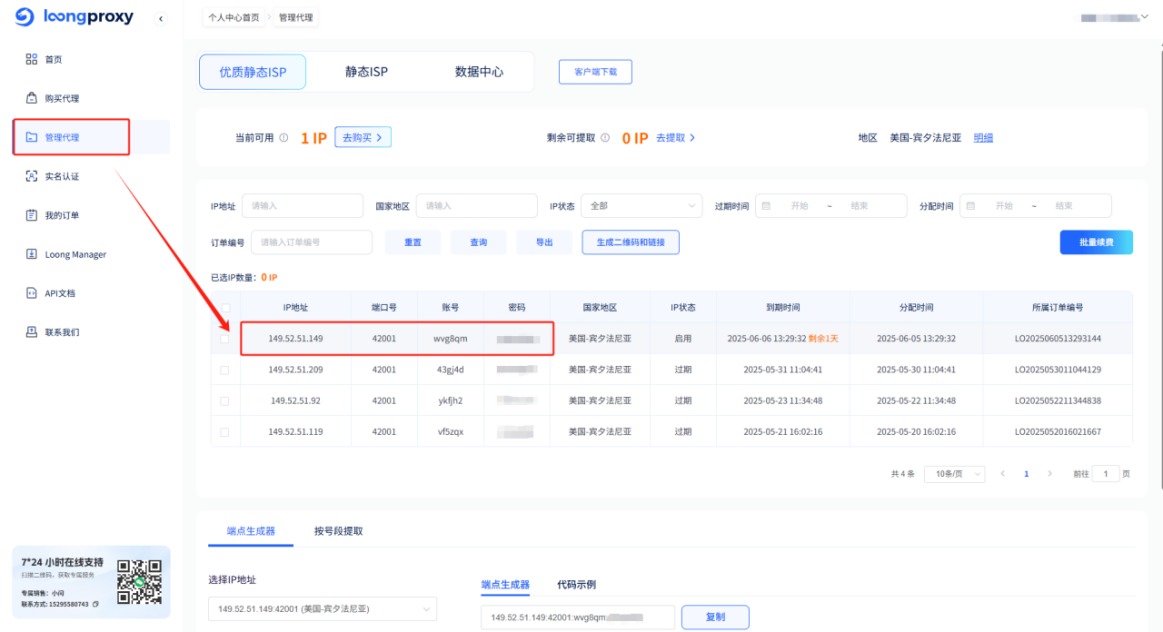
第二步:下载Hubstudio浏览器
1. 下载客户端:进入Hubstudio官网下载并安装客户端。
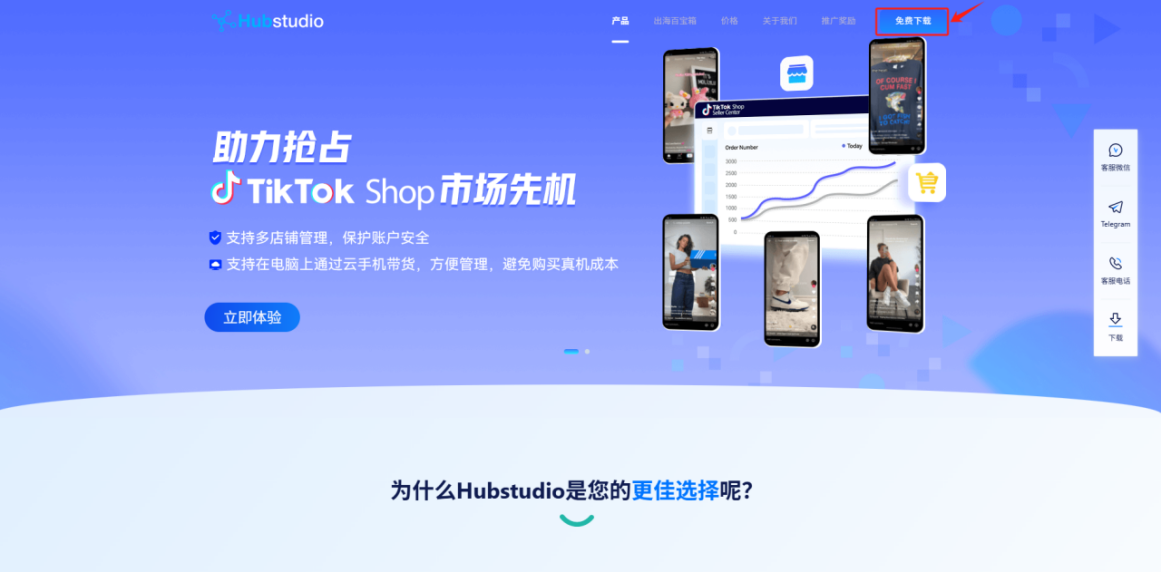
2. 登录客户端:注册并登录Hubstudio浏览器客户端。
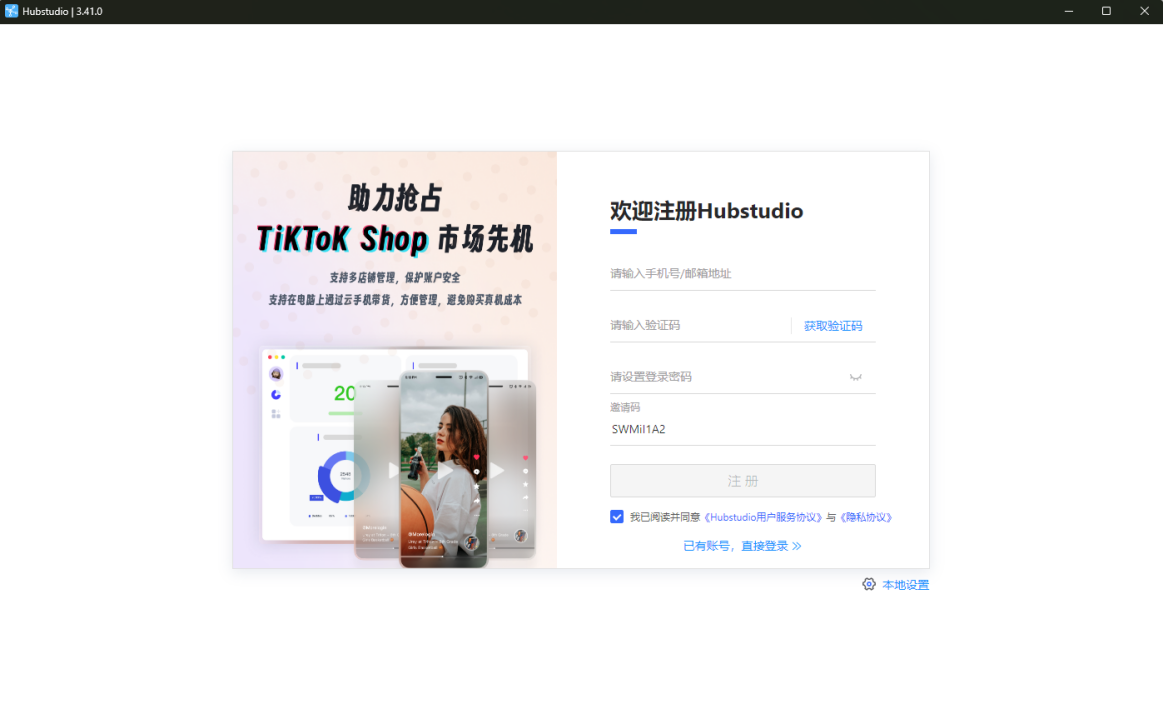
第三步:配置代理
1. 新建环境:点击【我的环境】→【新建环境】进入【新建浏览器环境】页面填写代理信息。
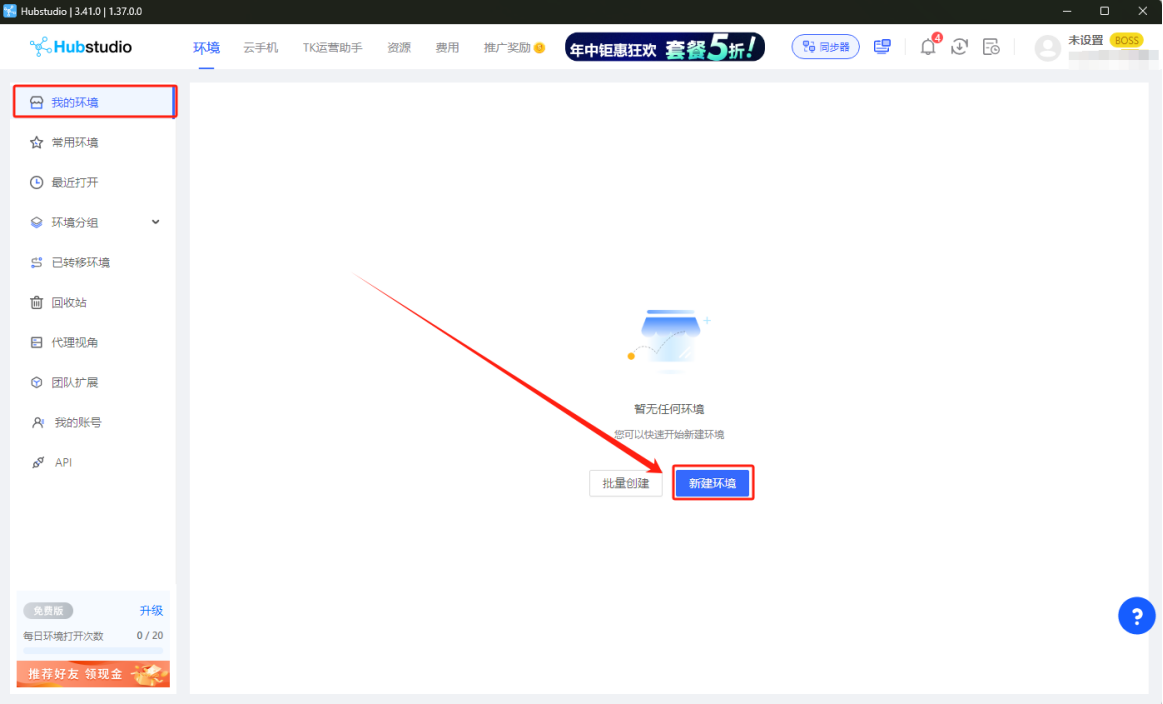
2. 配置代理
1)进入【代理信息】模块,开始配置代理信息;
2)在【代理方式】中选择“自定义”;
3)在【代理类型】选择“HTTP、HTTPS、或Socks5”;
4)将 Loongproxy 获取的代理信息,填入Hubstudio的对应字段;
5)根据实际需求,在【代理协议】中选择:速度优先、IPv4 或 IPv6;
6)确认信息无误后,点击【检查代理】,检测代理连通性;
7)显示“连接测试成功”后,点击【完成】,即完成浏览器环境的创建。
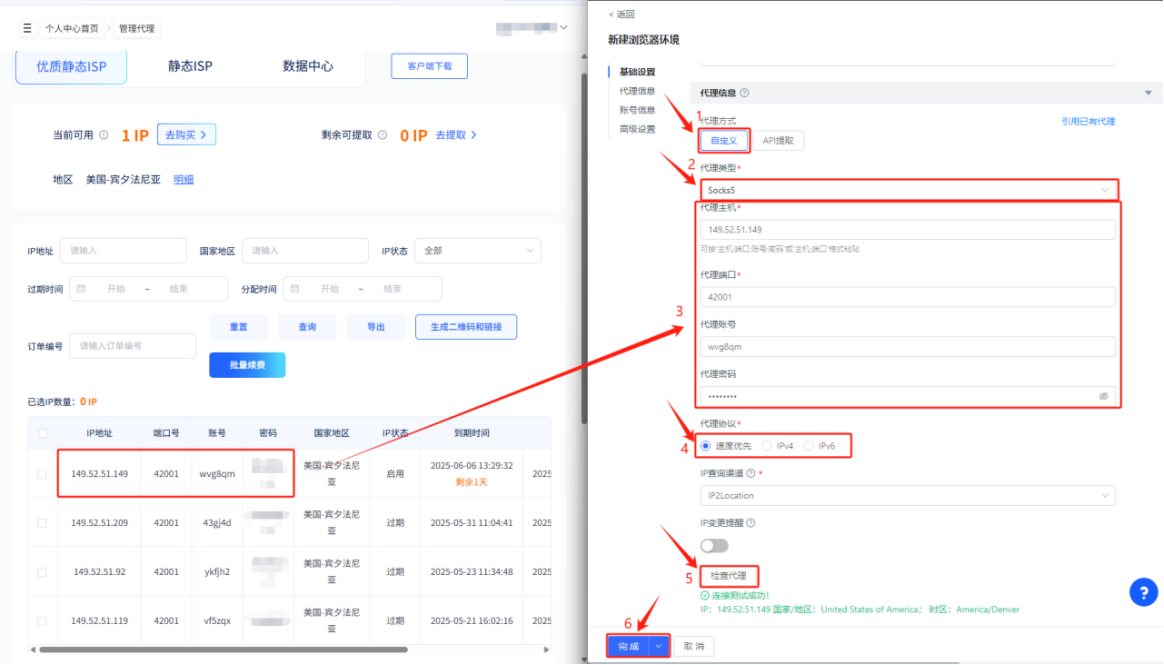
第四步:使用Loongproxy代理
1. 打开浏览器环境:点击浏览器环境文件后侧的【打开】按钮,即可打开创建的浏览器环境。
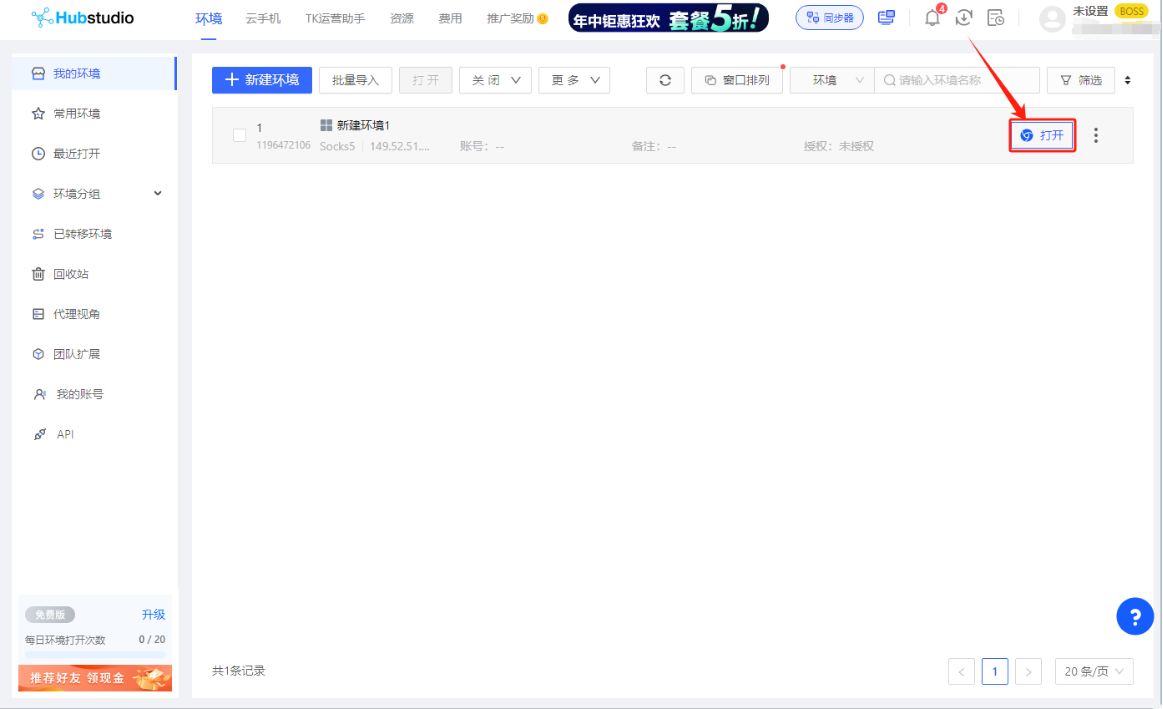
2. 使用代理:打开浏览器环境查看IP定位信息无误后,即可开始使用LoongProxy代理了。
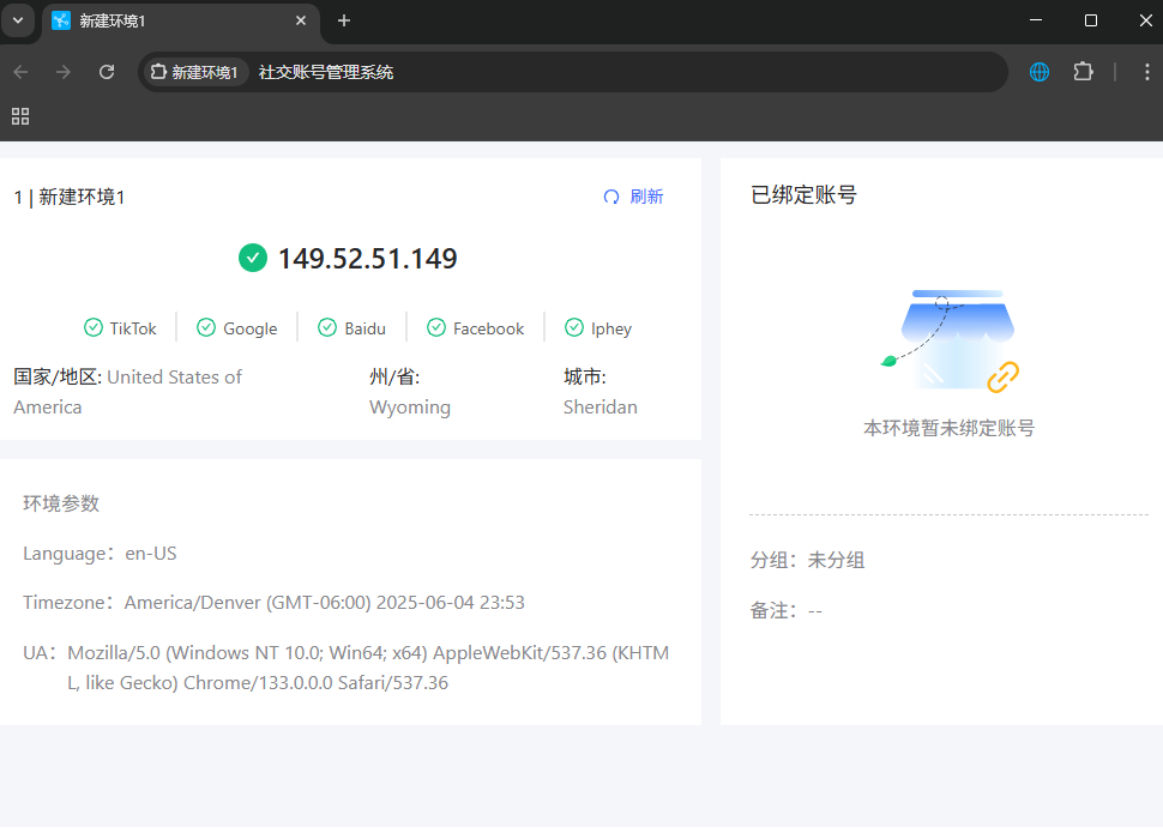
以上就是Loongproxy如何使用Hubstudio浏览器的教程了,如有任何问题请随时联系客服协助处理。